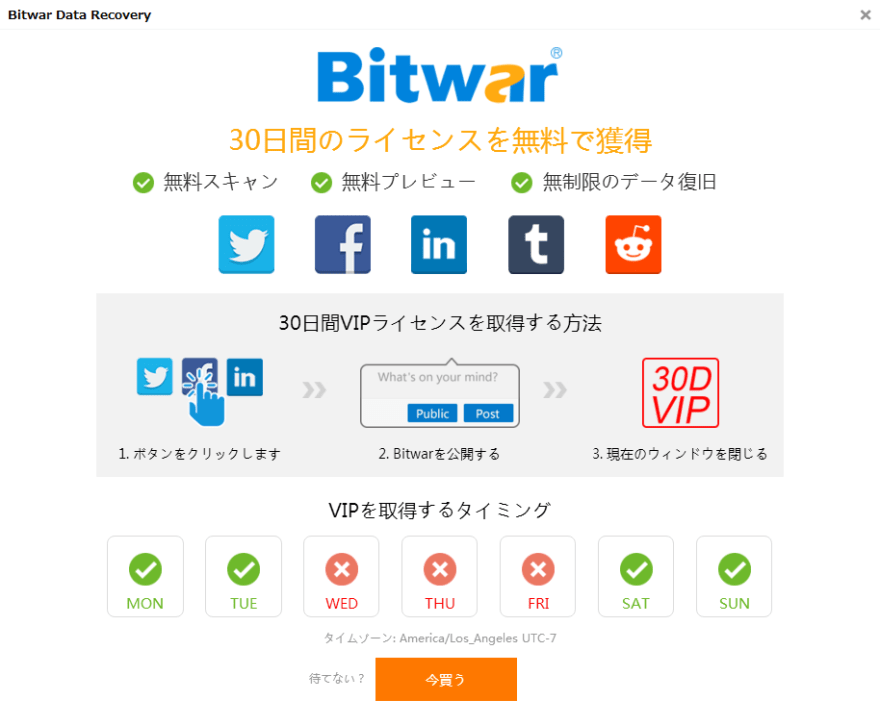スマホの時代に、写真撮影はますます便利になり、いつでもどこでも写真を撮ることができるようになりました。しかし、スマホのメモリに限りがあり、ついスマホがメモリ不足になってしまいました。本記事では、写真をバックアップする方法とうっかり削除した写真を復元する方法について紹介します。

写真をバックアップする方法
1.USBメモリや外付けHDDにバックアップする
写真をバックアップするよく使う方法は、USBメモリや外付けHDDに写真を転送することです。この方法は簡単で速いです。USBメモリや外付けHDDをパソコンに接続するには、USBケーブルとFirewire2つの方法があります。 USBケーブルは、写真などの小さなファイルを転送するのに安価で迅速であるため、より一般的に使用されています。一方、Firewireは、ビデオやオーディオなどのファイルの転送に適しています。写真を外付けHDDやUSBメモリに転送する時に外付けHDDやUSBメモリを抜け出さないように注意してください。
2.オンラインバックアップおよびクラウドストレージサービスを利用する
Mozy、Zip Cloud、およびCrashplanは、オンラインバックアップサービスです。データをスキャンし、バックアップを作成します。オンラインバックアップとクラウドストレージサービスには、容量が大きくて、無料限度額もあります。
AppleのiCloudやDropboxなどのクラウドストレージサービスを使用すると、会社のWebサイトまたはアプリケーションを使用すればバックアップできます。これらを使用すると、バックアップだけでなく、ファイル共有機能も備えています。
3.コンピューターに保存する
スマホの画像や写真などをバックアップする簡単な方法は、コンピューターのHDDに保存することです。コンピューターのメモリに空き領域があるかどうかを事前に確認してください。そして、コンピューターのHDDに故障が発生すると、写真がなくなる可能性もあります。ご注意ください。
4.光学ディスクに保存する
CD、DVDなど光学ディスクはもう時代遅れかもしれないが、データのバックアップと共有に光学ディスクを使用している人もいます。
5.マイクロフィルムを使用する
マイクロフィルムに変換されたデジタル画像は、バックアップの最も安全な形式です。適切に保管すれば、マイクロフィルムは500年間続けることが証明されています。唯一の問題は、マイクロフィルムリーダー/プリンターは高価であり、メンテナンスコストが高いことです。お金を気にしない場合は良い方法です。
6.ネットワーク接続ストレージを利用する
NASデバイスは、ネットワークに接続された複数のデバイスのデータをバックアップおよび保存できます。まるでプライベートクラウドを持っているようなものです。これは主に中小企業によって使用されます。同じネットワーク上の複数のクライアントにファイルへのアクセスを提供します。 NASにはバックアップソフトウェアが付属しています。
削除や紛失した写真を復元するソフト
バックアップがない状態で写真をうっかり削除したり、データ転送中に故障が発生し、写真が紛失したりすることはよくあります。ここでは、Bitwarデータ復元というソフトをお勧めします。削除した写真だけではなく、動画、音声、文書ファイルなど多様なデータを復元できます。シンプルで操作簡単です。
Bitwarデータ復元ソフトの使い方:
ステップ1. ソフトを起動して、「ディスクパーティションとデバイス」にデータの元の保存場所を選択します。
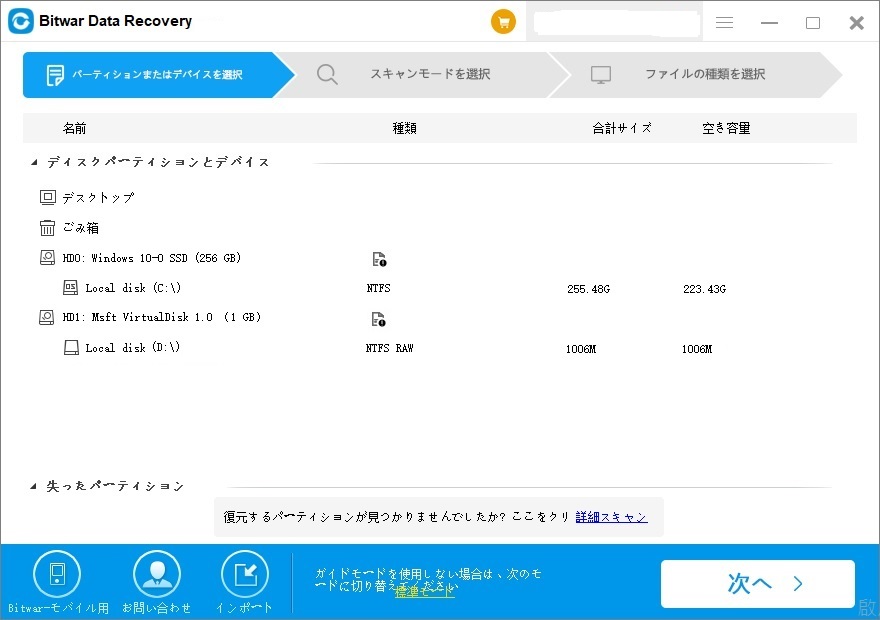
ステップ2. スキャンモードを選択し、「次へ」をクリックします。クイックスキャンを実行した後、復元したいデータが見つからない場合、またディープスキャンを試してください。
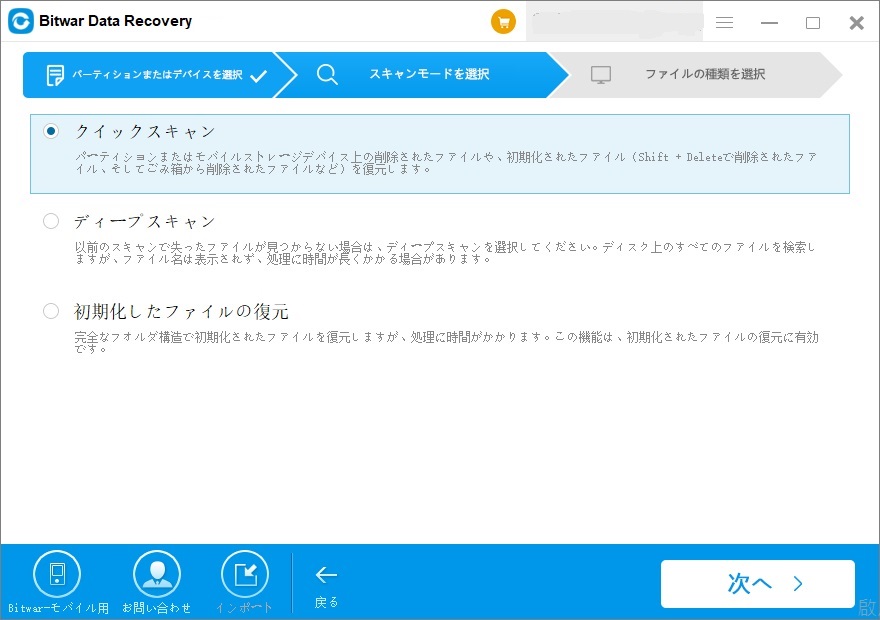
ステップ3.データの種類を選択し、「スキャン」をクリックします。。
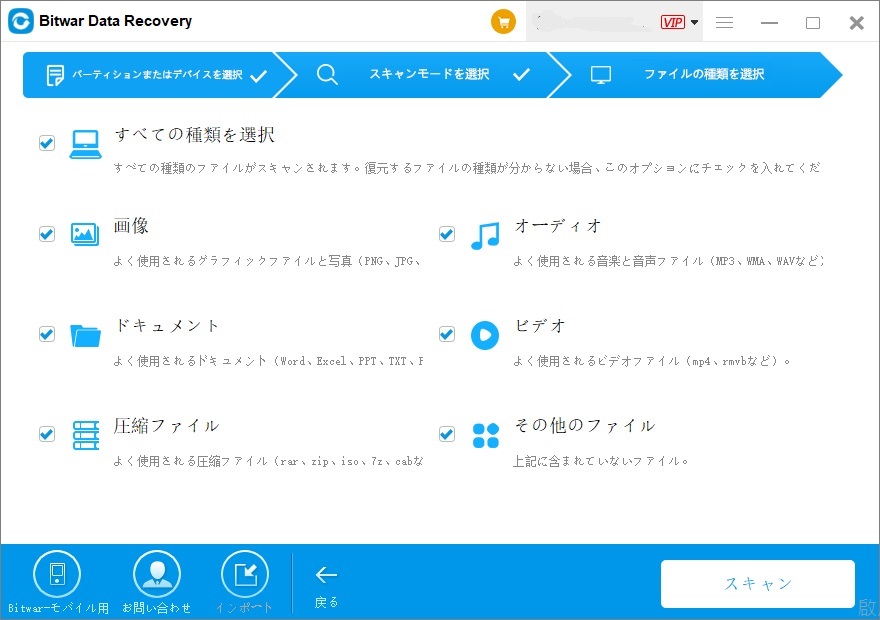
ステップ4. データが検出されたら、データをプレビューすることができます。最後、「復元」クリックします。(注意:データ上書きを避けるために、復元したデータを他のディスクパーティションやデバイスに保存してください。)
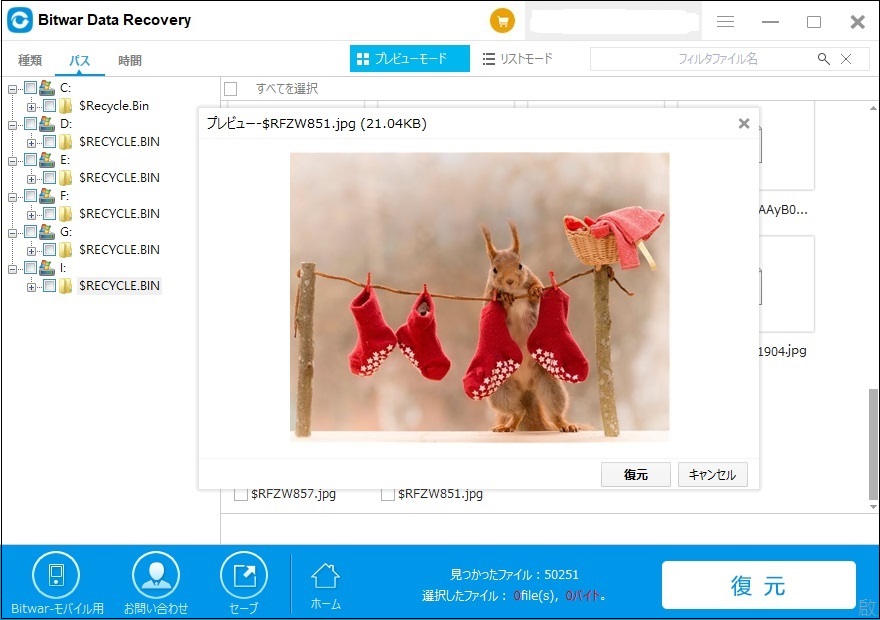
終わりに
以上は写真をバックアップするいくつの方法と削除した写真を復旧する方法です。うっかり写真を削除した場合、あまり心配する必要はなく、Bitwarデータ復元ソフトを利用して簡単に復元できます。